Brother ADS-2400N Manuale d'uso
Pagina 213
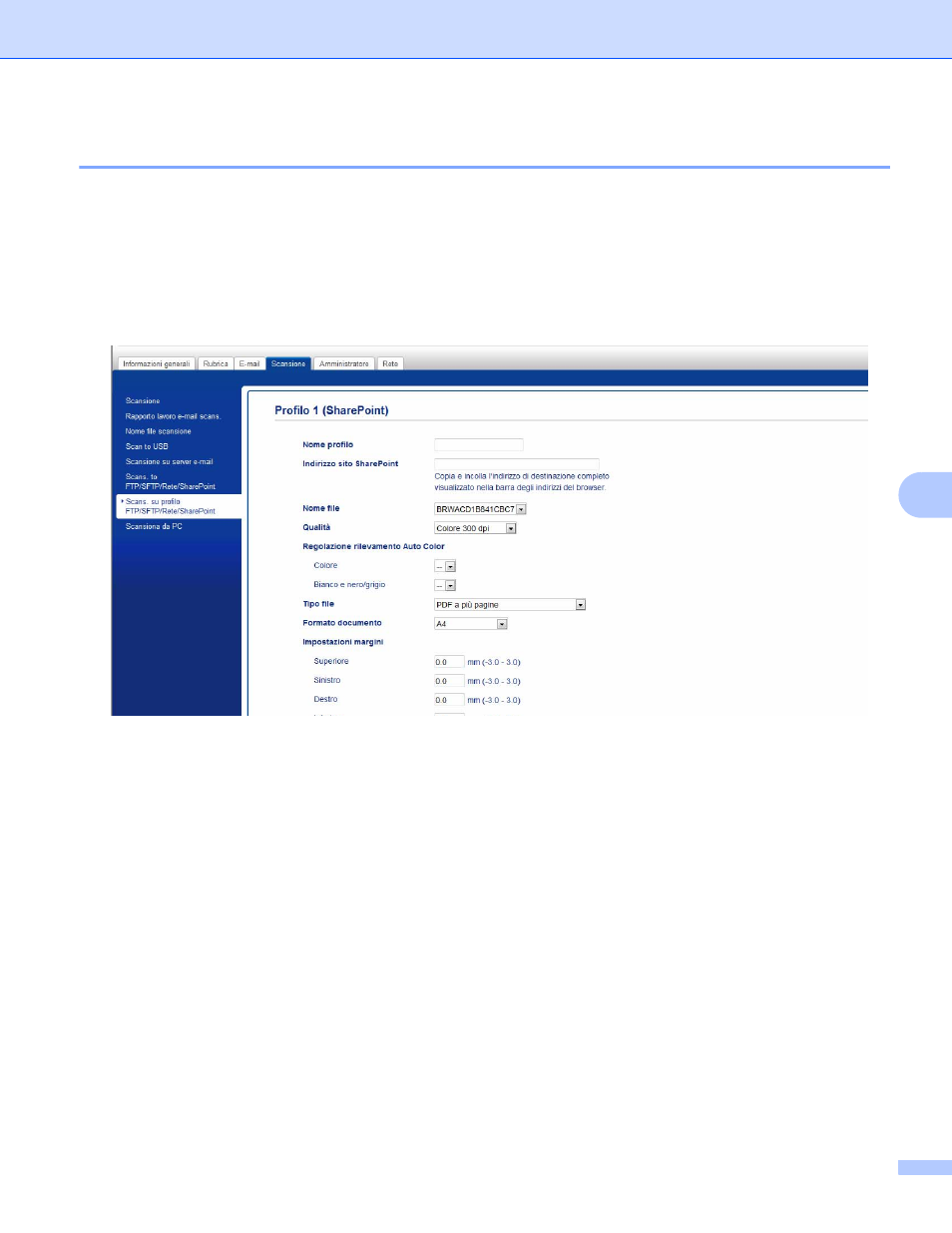
Esecuzione della scansione utilizzando il pannello dei comandi
198
7
Configurazione di un profilo di scansione su SharePoint
7
1
Fare clic sulla scheda Scansione.
2
Sulla barra di navigazione a sinistra, fare clic sul menu Scans. to FTP/SFTP/Rete/SharePoint.
3
Selezionare l'opzione SharePoint e fare clic su Invia.
4
Sulla barra di navigazione a sinistra, fare clic sul menu Scans. su profilo FTP/SFTP/Rete/SharePoint.
5
Selezionare il profilo da configurare o modificare.
6
Nel campo Nome profilo, immettere un nome per il profilo del server (massimo 15 caratteri
alfanumerici). Questo nome viene visualizzato nel campo Destinazione all'interno della sezione
Disp. Scan.verso rete della scheda Scansione (ADS-2400N / ADS-3000N) oppure sul touchscreen
della macchina (ADS-2800W / ADS-3600W).
7
Nel campo Indirizzo sito SharePoint copiare e incollare l'indirizzo di destinazione completo
(ad esempio: "ftp.esempio.it" - lunghezza massima 64 caratteri) oppure l'indirizzo IP (ad esempio:
"192.23.56.189").
8
Fare clic sull'elenco a discesa Nome file e selezionare un prefisso per il nome del file tra i tre prefissi
proposti o tra i quattordici nomi definiti dall'utente. Il nome del file che verrà assegnato al documento sarà
composto dal prefisso selezionato, seguito dalle ultime sei cifre del contatore dello scanner ADF e
dall'estensione del file (ad esempio: "Preventivo_098765.pdf").
9
Selezionare una delle opzioni Colore o Bianco e nero/grigio per regolare il livello di rilevamento.